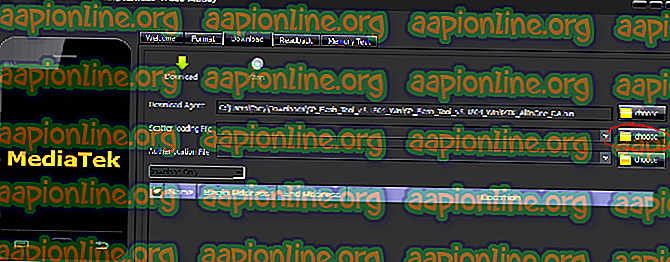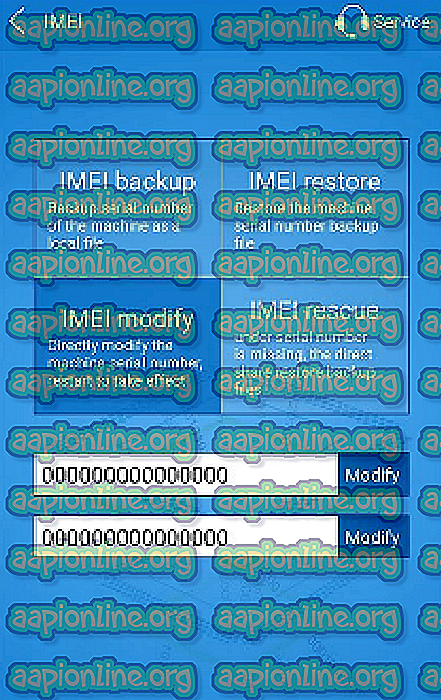Hogyan javítsunk ki a Lenovo K8 Plus Baseband Unknown és az IMEI érvénytelen fájlt
Az Android felhasználók néha szembekerülnek azzal a problémával, hogy az alapsáv jelentése „Ismeretlen” állapot, vagy az IMEI jelentése „Érvénytelen”. Ez általában több esetben történik:
- Piszkosan villog a készlet-ROM.
- Harmadik fél ROM-ok telepítése nem tesztelt eszközre.
- Készüléke hirtelen fájdalommal jár.
Alapvetően az történik, hogy az eszköz IMEI-számát tartalmazó EFS mappa valamilyen módon megsérül. Amikor ez megtörténik, az Android-eszköz a következő tüneteket jeleníti meg:
- A Bluetooth cím nem érhető el
- A WIFI-kapcsolat következetlenül fog működni
- Folyamatos újraindítás
- Hamis IMEI vagy Null IMEI # (általában - 004999010640000)
- Null sorszám - (0000000)
- Nem lehet regisztrálni a hálózatba
Mivel a különféle készülékek márkái különböző módon javítják ezt, az itt megadott útmutató csak a Lenovo K8 Plus-hoz készült. Kérjük, ne kísérelje meg követni ezt az útmutatót más Android-eszközökkel.
Felhívjuk figyelmét, hogy ennek az útmutatónak egy része magában foglalja a rendszerbetöltő feloldását és az eszköz gyökerezését a lépések vége felé. A rendszerbetöltő feloldása megtisztítja az összes felhasználói adatot, és visszaállítja az eszköz gyári beállításait. A folytatás előtt feltétlenül készítsen biztonsági másolatot minden fontos adatáról!
Lásd még: Hogyan lehet feloldani és gyökerezni a Lenovo K8 Plus szoftvert a TWRP és a Magisk segítségével
követelmények:
- A számítógépre telepített ADB eszközök ( lásd az Appual útmutatóját „Az ADB telepítése Windows rendszeren” című útmutató)
- Lenovo K8 Plus részvény firmware és SP Flashtool
- Az eredeti IMEI-száma ( ellenőrizze az akkumulátor alatt)
- ToolHero.apk
- Az első lépés a Lenovo K8 Plus részvény firmware és SP Flashtool letöltése a fenti letöltési linkből, és kibontása az asztalon.
- Ezután telepítse az SP Flashtool és az ADB illesztőprogramokat ( ezek a Lenovo K8 Plus USB-illesztőprogramjai).
- Pontosan ellenőrizze, hogy melyik firmware verzió fut-e a Lenovo K8 Plus alatt a Beállítások> A telefonról> Firmware-ből, és írja le később.
- Most engedélyezze az USB hibakeresést a Lenovo K8 Plus készülékén a Beállítások> A telefonról> érintse meg az 'Összeállít számot' hétszer, amíg a Fejlesztő mód aktiválódik. Ezután lépjen a Beállítások> Fejlesztői beállítások> USB hibakeresés engedélyezése lehetőségre.
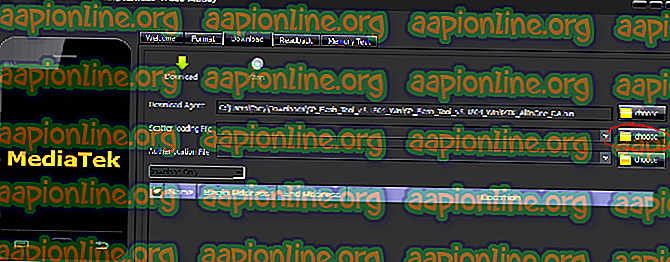
- Indítsa el az SP Flashtool szoftvert a számítógépen, és a szétszórt fájl betöltése gombra keresse meg a Lenovo K8 Plus készlet firmware mappáját, és válassza a scatter.txt fájlt.
- Kapcsolja ki a Lenovo K8 Plus készüléket, majd kattintson a Letöltés gombra az SP Flashtool alkalmazásban, majd azonnal csatlakoztassa a Lenovo K8 Plust a számítógéphez USB-n keresztül - ez automatikusan elindítja a vaku folyamatát.
- Miután sikeresen elindította a szórásfájlt, indítsa újra a készüléket.
- Miután az Android rendszer elindult, kapcsolja ki ismét az eszközét, válassza le az USB-ről, és ismételje meg a fenti eljárást, de használja a Firmware / LK mappában található scatter.txt fájlt.
- Villogása után, amikor újraindítja a Lenovo K8 Plus készüléket, el kell indítania Bootloader módba.
- Most futtassa a HWFlash.bat fájlt a készülék verziójának firmware mappájában, például “firmware / Programutags_XT1902-1_AP_Dual_SIM”.
- Kapcsolja le ismét a Lenovo K8 Plus készüléket, és töltse be újra a szórásfájlt a firmware mappából, de törölje az SP Flashtool összes opciójának jelölését, kivéve az Pre-Loader és az LK.
- A szóró fájl újbóli villogása után vissza kell adnia az alapsávot, amikor bekapcsolja a Lenovo K8 plust.
- Ahhoz, hogy visszatérjen az IMEI-hez, fel kell nyitnia a rendszerbetöltőt, és meg kell győznie a Lenovo K8 Plus szoftvert a TWRP és a Magisk használatával. Kérjük, kövesse az Appual útmutatóját: „ Hogyan lehet a Lenovo K8 Plus-ot gyökérzni a TWRP- vel és a Magiskkal”, ha még soha nem tette meg ezt a folyamatot.
- Miután a Lenovo K8 Plus feloldódott és gyökérzetbe került, le kell töltenie az eszköz eszközét, és el kell indítania.
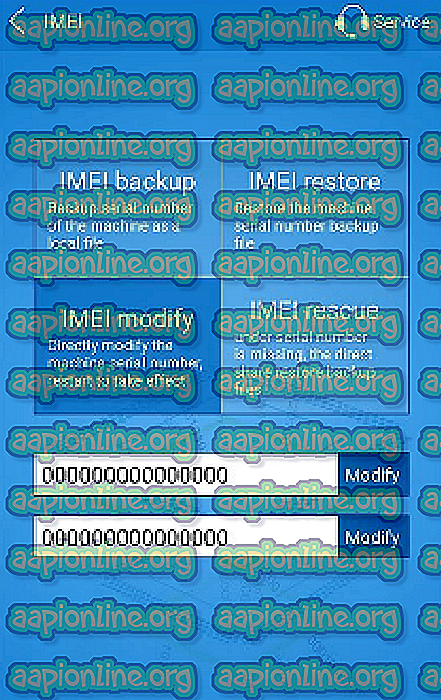
- Az Eszköztár menüben nyomja meg az „IMEI” gombot, majd helyezze be az eszköz eredeti IMEI számát - ez általában az akkumulátor alatt található, ha nem ismeri.
- A Lenovo K8 Plus újraindítása után az IMEI-t vissza kell állítani az eredeti állapotába!